Hoe bekijk of toon ik meerdere kalendermaanden in Outlook Date Navigator?
Standaard toont Outlook slechts één maandkalender in de datumnavigator van de takenbalk. Veel Outlook-gebruikers geven er de voorkeur aan om meer maanden in de datumnavigator weer te geven om hun taken gemakkelijk te beheren. De volgende tutorial zal je helpen om meer maanden in Date Navigator te bekijken.
Bekijk meer maanden door de splitsbalk in Outlook te slepen
Bekijk meer maanden door het aantal maandrijen in Outlook te wijzigen
- Automatiseer e-mailen met Auto CC / BCC, Automatisch doorsturen door regels; versturen Auto antwoord (Out of Office) zonder dat er een uitwisselingsserver nodig is...
- Ontvang herinneringen zoals BCC-waarschuwing bij het beantwoorden van iedereen terwijl u in de BCC-lijst staat, en Herinner bij ontbrekende bijlagen voor vergeten bijlagen...
- Verbeter de e-mailefficiëntie met Antwoord (allemaal) met bijlagen, Automatisch begroeting of datum en tijd toevoegen aan handtekening of onderwerp, Beantwoord meerdere e-mails...
- Stroomlijn e-mailen met E-mails intrekken, Hulpmiddelen voor bijlagen (Alles comprimeren, Alles automatisch opslaan...), Verwijder duplicaten en Quick Report...
 Bekijk meer maanden door de splitsbalk in Outlook te slepen
Bekijk meer maanden door de splitsbalk in Outlook te slepen
1. Plaats uw cursor op de splitsbalk tussen de Datumnavigator en Leesvenster.
2. Als de cursor verandert in  , sleep het naar links om meer maanden weer te geven. Zie screenshot:
, sleep het naar links om meer maanden weer te geven. Zie screenshot:

U kunt de verschillen zien na het slepen van de splitsbalk.
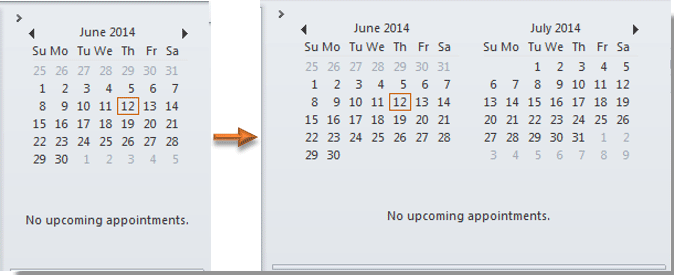
 Bekijk meer maanden door het aantal maandrijen in Outlook te wijzigen
Bekijk meer maanden door het aantal maandrijen in Outlook te wijzigen
Naast de bovenstaande methode kunt u meer maanden in de datumnavigator bekijken door het aantal maandrijen te wijzigen.
1. Klik met de rechtermuisknop op een lege plaats in de datumnavigator en klik vervolgens op Opties van de lijst.

Of u kunt klikken Takenbalk > Opties voor Bekijk tabblad. Zie screenshot:

2. In de Takenbalkopties dialoogvenster, typ het nummer dat u wilt weergeven hoeveel maanden de kalender in het Aantal maandrijen in en klik vervolgens op OK knop.

Dan kun je zien dat er meer maanden worden weergegeven in de datumnavigator. Zie screenshot:

Opmerkingen:
1. Het aantal kalendermaanden dat u ziet, is afhankelijk van de grootte van de hoofdinterface van Outlook en de resolutie van uw computerscherm.
2. De bovenstaande twee methoden kunnen samen worden gebruikt om meer maanden te laten zien.
3. De bovenstaande methoden kunnen werken in Outlook 2010 en 2007.
4. In Outlook 2013 is het aantal kalendermaanden beperkt in Datumnavigator. U kunt dus niet meer maanden bekijken in de datumnavigator van de takenbalk via bovenstaande twee methoden. Maar u kunt meer maanden bekijken in het agendanavigatiedeelvenster door de splitsbalk te slepen.
Beste Office-productiviteitstools
Kutools for Outlook - Meer dan 100 krachtige functies om uw Outlook een boost te geven
🤖 AI Mail-assistent: Directe professionele e-mails met AI-magie: met één klik geniale antwoorden, perfecte toon, meertalige beheersing. Transformeer e-mailen moeiteloos! ...
???? Email Automation: Niet aanwezig (beschikbaar voor POP en IMAP) / Plan het verzenden van e-mails / Automatische CC/BCC volgens regels bij het verzenden van e-mail / Automatisch doorsturen (geavanceerde regels) / Begroeting automatisch toevoegen / Splits e-mails van meerdere ontvangers automatisch op in individuele berichten ...
📨 email management: Gemakkelijk e-mails herinneren / Blokkeer zwendel-e-mails van onderwerpen en anderen / Verwijder dubbele e-mails / Uitgebreid Zoeken / Consolideer mappen ...
📁 Bijlagen Pro: Batch opslaan / Batch losmaken / Batchcompressie / Automatisch opslaan / Automatisch loskoppelen / Automatisch comprimeren ...
???? Interface-magie: 😊Meer mooie en coole emoji's / Verhoog uw Outlook-productiviteit met weergaven met tabbladen / Minimaliseer Outlook in plaats van te sluiten ...
???? Wonderen met één klik: Beantwoord iedereen met inkomende bijlagen / Antiphishing-e-mails / 🕘Toon de tijdzone van de afzender ...
👩🏼🤝👩🏻 Contacten en agenda: Batchcontacten toevoegen uit geselecteerde e-mails / Splits een contactgroep in individuele groepen / Verwijder verjaardagsherinneringen ...
Over 100 Eigenschappen Wacht op je verkenning! Klik hier om meer te ontdekken.

